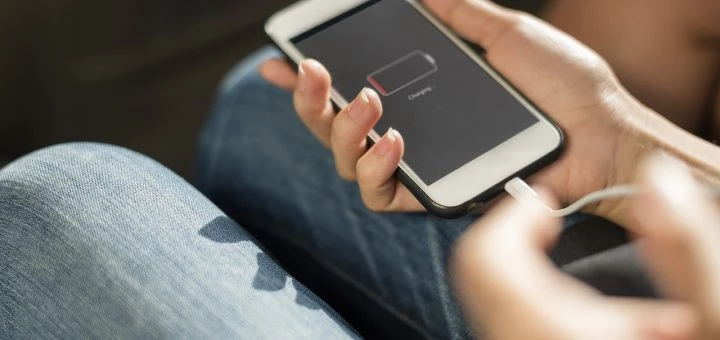
Все новости на Samsung Galaxy S8 в наших статьях. Эксперты в вашем распоряжении, чтобы помочь вам.
Если аккумулятор Samsung Galaxy S8 быстро разряжается
С момента покупки Samsung Galaxy S8 до настоящего момента вполне вероятно, что вам надоело постоянно заряжать смартфон из-за того, что батарея перестала работать. Это нормально, поэтому мы вам поможем. В этой статье мы сначала объясним вам, что загрузка и использование приложений приводит к более быстрой разрядке аккумулятора, затем мы дадим вам несколько советов по увеличению времени автономной работы и, наконец, мы говорим об экономии заряда аккумулятора для вашего Samsung Galaxy S8.
Приложения быстро разряжают аккумулятор Samsung Galaxy S8
Самые ресурсоемкие приложения
Загрузка и использование приложений на Samsung Galaxy S8 быстро разряжает ваше устройство. Согласно отчету AVG (Anti-Virus Guard) о приложениях, загружаемых на устройства Android, такие как ваш Samsung Galaxy S8, он сообщает, что такие приложения, как ChatON, Facebook, WhatsApp или даже Google Maps, входят в число 10 приложений, которые быстро разряжают аккумулятор вашего устройства. Если одно из этих приложений установлено на вашем Samsung Galaxy S8 и оно вам не нужно, мы настоятельно рекомендуем вам удалить его, поскольку оно излишне расходует аккумулятор.
Если Быстро Садится Батарея На Телефоне
Ограничьте потребление фоновых приложений на вашем Samsung Galaxy S8
Можно ограничить использование батареи ваших приложений. Начните с перехода в «Настройки», затем нажмите на раздел «Приложения». Все приложения на вашем Samsung Galaxy S8 предстанут перед вашими глазами. Выберите приложение, которое потребляет больше всего заряда, затем нажмите кнопку «Принудительная остановка».
Это приведет к прекращению использования фонового приложения, из-за которого расходуется заряд батареи. Будьте осторожны, не закрывайте приложения, которые необходимы для нормальной работы вашего Samsung Galaxy S8, это может вызвать сбои в работе. Если сомневаетесь, не стесняйтесь обращаться к специалисту или другу, разбирающемуся в технике.
Увеличьте время автономной работы вашего Samsung Galaxy S8
Интернет-сеть: Wi-Fi и сотовые данные
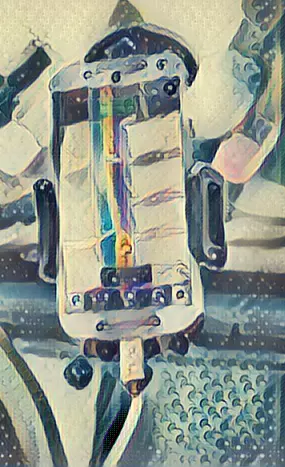
Прежде всего, если вы не используете постоянно интернет-сеть, мы рекомендуем вам удалить сотовые данные, а также Wi-Fi, потому что они очень легко разряжают аккумулятор вашего Samsung Galaxy S8. Кроме того, если вам нужно загрузить или синхронизировать папку, фотографии или приложения, сделайте это с помощью Wi-Fi, так как это позволит меньше использовать батарею.
Использование данных о местоположении вашего Samsung Galaxy S8

Если вы на работе или дома, вам не нужно активировать данные о местоположении для работы с GPS на вашем Samsung Galaxy S8. Кроме того, использование Google Maps — одно из самых энергоемких приложений. Поэтому было бы лучше удалить эту опцию, если вы не используете ее и вам удалось найти обратный путь с помощью GPS.
Если БАТАРЕЯ БЫСТРО САДИТСЯ, СРОЧНО ДЕЛАЙ ТАКЖЕ КАК Я …
Другие особенности вашего Samsung Galaxy S8
Прежде всего, Bluetooth. Активируйте его только тогда, когда вы его используете, и выключайте его, как только закончите перенос. Затем, если у вас есть какие-либо виджеты, которые вы не используете на главном экране своего Samsung Galaxy S8, удалите их. Наконец, на вашем Samsung Galaxy S8 предпочтите режим вибрации, а не режим звонка. Все эти хитрости позволяют смартфону избегать слишком быстрой разрядки аккумулятора.
Экономия заряда батареи на вашем Samsung Galaxy S8
Батареи смартфонов разряжаются все быстрее и быстрее по нескольким причинам, включая упомянутые выше. Поэтому мы искали два решения, которые доступны на всех мобильных устройствах Android и которые будут вам очень полезны.
Режим энергосбережения, доступный на вашем Samsung Galaxy S8
Если вы не хотите устанавливать приложение, чтобы уменьшить расход батареи вашего Samsung Galaxy S8, вы можете использовать функцию, которую предлагает Android. Он называется «Режим энергосбережения». Активировать эту функцию очень просто. Начните с перехода в «Настройки» вашего Samsung Galaxy S8.
Затем нажмите «Батарея» или «Батарея», и у вас будет выбор между двумя режимами: «Энергосберегающий режим» или «Ультра энергосберегающий режим». Если вы выбрали «Режим энергосбережения», вы можете выбрать, когда этот режим может быть активирован: либо в соответствии с определенным процентом заряда батареи, либо как только вы захотите. «Ультра режим энергосбережения» вашего Samsung Galaxy S8 может еще больше сэкономить заряд батареи, сведя все необходимые функции к минимуму. Вы не сможете получить доступ ко всем нужным приложениям.
Использование сторонних приложений на Samsung Galaxy S8
Батареи смартфонов разряжаются более или менее быстро в зависимости от их повседневного использования. Но в Google Play Store есть множество приложений для экономии заряда аккумулятора Samsung Galaxy S8. Вам просто нужно ввести «экономия заряда батареи» в строке поиска, и вы найдете все виды приложений, как платных, так и бесплатных. Мы рекомендуем вам внимательно прочитать отзывы пользователей, чтобы сделать лучший выбор для вашего Samsung Galaxy S8.
Источник: comment-reparer.com
Владельцы Samsung Galaxy S8 после обновления до Android 9 Pie жалуются на быстрый разряд аккумулятора

На днях для смартфонов Galaxy S8 и S8+ начало распространяться долгожданное обновление прошивки до версии Android 9 Pie. Однако, не успели владельцы этих девайсов обрадоваться, как обнаружилась проблема: после обновления аккумулятор их устройств начал стремительно разряжаться. При этом в некоторых случаях сообщается о сокращении времени работы смартфона на 40%. На эту проблему уже пожаловалось уже множество пользователей, и все отметили быстрый разряд сразу после обновления.
Интересно, что для смартфонов Galaxy S9 и S9+ обновление до Android 9 Pie вышло еще в декабре прошлого года и сейчас оно доступно практически для всех регионов. Однако, сразу после выхода этого обновления владельцы Galaxy S9 и S9+ начали жаловаться на ту же проблему — быстрый разряд аккумулятора.
С декабря для Galaxy S9 и S9+ проблема решена не была, а теперь ясно, что подвержены ей и модели Galaxy S8 и S8+. Правда, Samsung пока проблему не признает и официальных комментариев по этому поводу не дает.





(1 оценок, среднее: 5,00 из 5)
Источник: droidbug.com
Исправлено: батарея S8 разряжается слишком быстро

- Что приводит к быстрой разрядке аккумулятора Samsung Galaxy S8?
- Решение 1. Запуск в безопасном режиме
- Решение 2. Изоляция неисправных приложений
- Решение 3. Проверка обновлений программного обеспечения
- Решение 4. Проверка обновлений приложения
- Решение 5. Удаление приложения Google
- Решение 6. Очистка раздела кеша
Видео: Исправлено: батарея S8 разряжается слишком быстро

2023 Автор: Kayla Nelson | [email protected] . Последнее изменение: 2023-07-30 23:17
Мобильные устройства Samsung являются одними из самых популярных благодаря футуристическому подходу и отличной поддержке клиентов. В связи с этим почти 46% всех используемых Android-устройств произведены компанией Samsung. Galaxy S8 стал восьмым представителем линейки Galaxy от Samsung и был их элитным телефоном в 2017 году. Телефон предлагает много многообещающих функций, но совсем недавно появилось много сообщений о том, что батарея в телефоне разряжается слишком быстро.

Что приводит к быстрой разрядке аккумулятора Samsung Galaxy S8?
Получив многочисленные сообщения о проблеме разрядки аккумулятора на Galaxy S8, мы решили исследовать этот вопрос и сформировали набор решений, которые решили проблему для большинства наших пользователей. Также мы изучили причины, из-за которых возникла эта проблема, и перечислили их ниже.
- Состояние батареи: Возможно, что из-за нездоровых циклов зарядки или из-за проблем с напряжением аккумулятор, установленный внутри вашего мобильного телефона, потерял работоспособность и был поврежден. Плохой аккумулятор не обеспечивает значительного времени автономной работы и разряжается быстрее, чем обычный аккумулятор.
- Способы зарядки: Компания Samsung рекомендует использовать только официальные аксессуары, входящие в комплект поставки, для зарядки мобильного телефона. Если используются другие аксессуары, они могут не обеспечить нормального заряда телефона и в конечном итоге привести к повреждению аккумулятора телефона.
- Неправильные приложения: В некоторых случаях возможно, что определенное приложение на вашем мобильном телефоне работает неправильно, такие приложения используют данные и другие ресурсы даже в фоновом режиме и, как следствие, уменьшают время работы аккумулятора мобильного телефона.
- Устаревшее программное обеспечение: Также рекомендуется обновить программное обеспечение телефона до последней версии, предоставленной Samsung, поскольку обновления программного обеспечения включают в себя множество исправлений производительности, обновлений безопасности и в целом улучшают взаимодействие с пользователем. В то время как устаревшее программное обеспечение Android может увеличивать использование ресурсов некоторыми приложениями, что приводит к снижению производительности аккумулятора.
- Устаревшие приложения: Если сторонние приложения, которые вы установили на свое устройство, не были обновлены до последних версий, они могут потреблять больше заряда батареи, чем обычно, из-за повышенного использования ресурсов. Разработчики обычно предоставляют множество исправлений ошибок и улучшений производительности в новых обновлениях, которые улучшают взаимодействие с пользователем.
- Приложение Google: Также было замечено, что отключение Google и связанных с ним приложений сильно повлияло на батарею и увеличило время ее работы. Это ошибка приложения Google, из-за которой оно продолжает использовать ресурсы даже в фоновом режиме.
- Кэш: Все приложения хранят кеш на устройстве, чтобы сократить время загрузки и обеспечить более плавное взаимодействие с пользователем. Со временем этот кеш может быть поврежден или вызвать чрезмерное использование ресурсов из-за использования в фоновом режиме.
Теперь, когда у вас есть базовое представление о природе проблемы, мы перейдем к ее решениям. Обязательно реализуйте эти решения в том порядке, в котором они предоставляются, чтобы избежать конфликтов.
Решение 1. Запуск в безопасном режиме
В безопасном режиме можно использовать только приложения по умолчанию, а все остальные приложения отключены. Поэтому, если проблема не связана с оборудованием, в безопасном режиме вы не столкнетесь с быстрым разрядом батареи. Чтобы запустить устройство в безопасном режиме:
- Нажмите а также держать то Мощность кнопка расположена на правой стороне устройства.

- Когда откроются параметры питания, нажмите и удерживайте кнопку « Выключение кнопка.

- Нажмите на значок « Безопасный режим », Который предлагает перезагрузить устройство и запустить его в безопасном режиме.

Решение 2. Изоляция неисправных приложений
Возможно, что определенное приложение может работать в фоновом режиме и потреблять много ресурсов телефона, из-за чего наблюдается проблема разрядки аккумулятора. Поэтому на этом этапе мы перейдем к панели статистики заряда батареи и выделим неисправные приложения. Для этого:
- Тащить вниз по панели уведомлений и нажмите на значок « Значок настроек “.
- В настройках нажмите на « Обслуживание устройства», А затем» Аккумулятор» вариант.

- Теперь выберите « Использование батареи »И определите приложение, которое потребляет больше всего заряда, учитывая при этом фактическое время его использования.

- Удалить приложение и проверять чтобы проверить, сохраняется ли проблема с аккумулятором.
- Удалить больше приложений которые разряжают батарею, если проблема не устранена.
Решение 3. Проверка обновлений программного обеспечения
В обновлениях программного обеспечения разработчики предоставляют множество исправлений ошибок и улучшений производительности. Поэтому на этом этапе мы будем проверять, доступны ли для телефона какие-либо обновления программного обеспечения. Для этого:
- Перетащите панель уведомлений вниз и коснитесь значка « Значок настроек “.
- Прокрутите вниз и нажмите « Обновления программного обеспечения вариант.

- Выберите « Проверить обновления »И дождитесь завершения процесса проверки.
- Нажмите на значок « Загрузить обновления вручную », Если доступны обновления.

- Обновления теперь будут автоматически скачано и когда появится сообщение с предложением установить их Выбрать “ да “.

Решение 4. Проверка обновлений приложения
Также возможно, что приложения, установленные на вашем устройстве, не были обновлены до последней версии и вызывают проблемы с чрезмерной разрядкой аккумулятора. Поэтому на этом этапе мы будем проверять, доступны ли для приложений какие-либо обновления. Для этого:

- Нажмите на Google Play магазин значок, а затем на « Меню »В верхнем левом углу.
- В меню нажмите на значок « Мои приложения и игры вариант.


Решение 5. Удаление приложения Google
Иногда приложение Google может работать со сбоями и вызывать чрезмерное использование ресурсов, которое не отображается в статистике заряда батареи, поскольку считается «системным приложением». Поэтому на этом этапе мы отключим его. Для этого:
- Кран на Магазин игр значок, а затем на Меню кнопку в верхнем левом углу.

- Внутри Меню, щелкнуть на » Мои приложения и игры» вариант.

- Нажми на » Установлены »Вверху и нажмите« Google» заявление.
- Нажми на » Удалить», А затем» да »В приглашении к сообщению.

- Таким же образом, повторить этот процесс для всех Приложения, связанные с Google.

Решение 6. Очистка раздела кеша
Если на устройстве хранился чрезмерный объем кеш-памяти, это может вызвать чрезмерное использование ресурсов и привести к повышенной разрядке батареи. Поэтому на этом этапе мы будем очищать раздел кеша. Для этого:

- Нажмите и удерживайте « мощность »И нажмите на« Выключить» вариант.
- Когда устройство полностью выключено, нажмите и удерживайте кнопку « Звук тише »И« Биксби» ключ. Затем в том же случае нажмите и удерживайте кнопку « Мощность» кнопка.
- Когда отображается зеленый логотип Android, релиз все ключи. Устройство может отображать « Установка обновлений системы» в течении некоторого времени.
- Использовать звук тише клавишу, чтобы выделить « Очистить раздел кэша »И когда он выделен Нажмите « Мощность ключ к Выбрать Это.


Рекомендуемые:
Исправлено: Logitech’s LCore.exe, из-за которого система работает слишком медленно

LCore.exe — это исполняемый файл для программного обеспечения Logitech Gaming Software. Это требуется для ряда устройств Logitech, от мышей и клавиатур до
Исправлено: зарядка приостановлена: слишком низкая температура аккумулятора

Среднестатистическому пользователю Android трудно в это поверить, но некоторые смартфоны Samsung на самом деле лишают пользователя возможности заряжать устройство за счет учетной записи
Исправлено: батарея Note 4 быстро разряжается

Некоторым флагманам каким-то образом удается оставаться популярными спустя годы после первоначального выпуска, и Samsung Galaxy Note 4 является одним из них. С твердыми характеристиками, такими как 3 ГБ
Исправлено: ошибка слишком длинного пути назначения

Пользователи получают сообщение об ошибке «Путь к месту назначения слишком длинный» при попытке скопировать, переместить или удалить определенные файлы или папки в операционных системах Windows. Большинство из
Исправлено: батарея S7 разряжается слишком быстро

Samsung Galaxy S7 является седьмым дополнением к линейке Samsung Galaxy, которая каждый год служит их флагманской линейкой. Представлен Galaxy S7
Источник: ru.nowadaytechnol.com